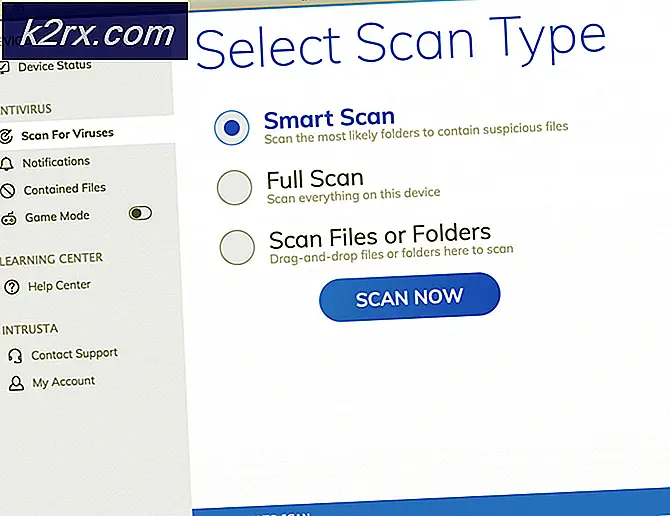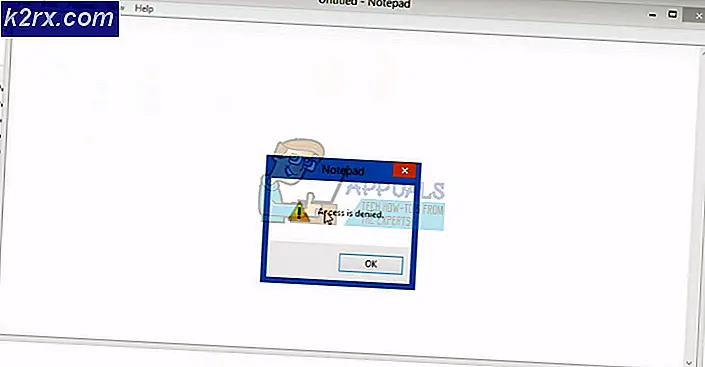Microsoft Solitaire Collection-foutcode 101_107_1 op Windows 10
Hoewel games die door Microsoft worden aangeboden verslavend zijn voor gamers, vertonen ze vrij vaak fouten. Veel gebruikers hebben op verschillende online ondersteuningsforums, waaronder het officiële platform van Microsoft, gemeld dat bij het openen van dit spel een foutcode wordt weergegeven 101_107_1 en ze is gevraagd om het te melden. De game werkt soepel totdat er updates zijn gedownload en vervolgens wordt een fout weergegeven die het hele proces saboteert. Dit zorgt voor een slechte ervaring voor gamers, waardoor ze niet meer van hun favoriete game kunnen genieten.
Foutmelding
Wat veroorzaakt Microsoft Solitaire Collection-foutcode 101_107_1?
We hebben enkele oorzaken van dit probleem op een rijtje gezet nadat we de feedback van de gebruiker en de technische autoriteiten in detail hebben bekeken. Dit probleem kan optreden vanwege een van de volgende redenen:
Oplossing 2: voer de probleemoplosser voor Windows-apps uit
Het probleem kan ook optreden als gevolg van enkele problemen met de geïnstalleerde apps. Deze oplossing voert de ingebouwde probleemoplosser van Windows uit die problemen detecteert en herstelt. Volg deze stappen om de probleemoplosser uit te voeren:
- Klik Begin, type Instellingen, en klik erop.
- Klik Update en beveiliging van alle instellingen.
- Klik Los problemen op aan de linkerkant.
- Scroll naar rechts naar beneden en klik op Windows Store-apps.
- Klik op Voer de probleemoplosser uit. Een ogenblik geduld terwijl de probleemoplosser naar bekende problemen zoekt. Als er problemen optreden, worden deze automatisch gerepareerd.
Sluit de applicatie niet, dit kan even duren. Dit kan uw probleem oplossen.
Oplossing 3: voer het SFC-hulpprogramma uit
Als geen van de bovenstaande oplossingen voor u heeft gewerkt, kan de reden voor dit probleem willekeurig zijn. SFC Utility scant alle beveiligde systeembestanden. Alle beschadigde, beschadigde en onjuiste versies worden vervolgens vervangen door correcte Microsoft-versies. Volg daarom deze stappen om SFC Utility uit te voeren om alle problemen op te lossen:
- Klik Begin en typ cmd in de zoekbalk. Voer het uit als een beheerder.
- Type het volgende commando en druk op Enter.
sfc / scannow
Dit proces kost wat tijd, dus wacht alstublieft tot het is gerepareerd. Dit zou uw probleem eindelijk moeten oplossen.